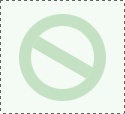- 1 طريقة ضبط شاشة تلفزيون توشيبا :-
- 2 ضبط حجم الشاشة :
- 3 خيارات متاحة لضبط شاشة تلفزيون توشيبا :-
- 4 أولا خيارات متاحة (لإدخال بخلاف PC) :-
- 5 وضع عريض :-
- 6 زووم عريض : –
- 7 وضع عادي : –
- 8 وضع كامل : –
- 9 وضع زوم :-
- 10 وضع 14:9 :-
- 11 وضع عنوان فرعي :-
- 12 ملاحظة :-
- 13 وضع دقيق عادي :-
- 14 وضع دقيق كامل :-
- 15 وضع لعبة محولة 1 :-
- 16 وضع لعبة محولة 2 :-
- 17 عريض تلقائي :-
- 18 تهيئة مبدئية 4:3 :-
- 19 منطقة العرض التلقائي :-
- 20 منطقة العرض :-
- 21 بيكسل كامل : يستخدم لعرض الصورة الاصلية عند قطع أجزاء من الصورة.
- 22 +1 : يتم من خلالها عرض الصورة بواسطة منطقة العرض التلفزيونية.
- 23 عادي : لعرض الصورة ذات الحجم الطبيعي.
- 24 – 1 : يستخدم هذا الوضع لتكبير الصورة.
- 25 موضع الشاشة :-
- 26 حجم عمودي :-
- 27 خيارات متاحة (لإدخال PC) :-
- 28 ضبط تلقائي :-
- 29 إعادة ضبط :-
- 30 طور المزامنة :-
- 31 تردد المزامنة :-
- 32 تحريك أفقي :-
- 33 تحريك عمودي :-
- 34 وضع عريض :-
سوف نستعرض معكم من خلال هذا المقال طريقة ضبط شاشة التلفزيون توشيبا من خلال موقع فكرة Fekera.com، تعد شركة توشيبا من أفضل الشركات التي تقدم الأجهزة الكهربائية المختلفة ومن ضمنها الشاشات التلفزيونية، حيث تقبل شريحة كبيرة من المواطنين على شراء الشاشات التلفزيونية من شركة توشيبا وذلك لكونها تتميز بالعديد من المميزات بالإضافة إلى الأسعار المعقولة التي تناسب الجميع، الا ان البعض قد يجد مشكلة بعد شرائه لشاشة وهو عدم معرفته بالطريقة الصحيحة لضبط شاشة تلفزيون توشيبا وهذا ما سنتعرف عليها معا في هذا المقال.
طريقة ضبط شاشة تلفزيون توشيبا :-
اليكم طريقة ضبط شاشة التلفزيون توشيبا :-
ضبط حجم الشاشة :
أولا وقبل البدء في شرح الخطوات أليه ضبط حجم الشاشة تكون وفقا لرغبة وتفضيل المستخدم وليس لها أرقام محدد لذلك بناء علي رغبتك قم بتحديد الحجم المناسب إليك، وبعد ذلك ننتقل معا إلى الخطوات وهي :
- أولا سنقوم بالضغط علي زر Home الموجود بالريموت كنترول الخاص بالشاشة، لتظهر قائمة نقوم باختيار (إعدادات) الموجودة أسفل نافذة الشاشة.
- وبعدها سنقوم بتحديد العرض ونضغط على الزر الريموت كنترول ok.
- ثم نقوم بعد ذلك بتحديد الشاشة وذلك بأستخدام زري ⬆️⬇️ ثم اضغط علي زر Ok.
- وبعدها ستقوم بتحديد الخيار المحدد الذي نريده بإستخدام زري ⬆️⬇️ ثم نقوم بالضغط علي زر Ok.
- والعودة والخروج من قائمة الإعدادات ستقوم بالضغط على Home.
اقرأ ايضًا : اسعار شاشات العرض في مصر 2021
خيارات متاحة لضبط شاشة تلفزيون توشيبا :-
هناك قسمين من الخيارات المتاحة التي تمكنا من ضبط شاشة التلفزيون وهما :
- خيارات متاحة (لإدخال بخلاف PC).
- خيارات متاحة (لإدخال PC)
و سنتعرف معا على كلا من القسمين بشئ من التفصيل.
أولا خيارات متاحة (لإدخال بخلاف PC) :-
يضم هذا القسم العديد من الخيارات المتاحة لتغيير وهذه الخيارات هي :
وضع عريض :-
يشمل الوضع العريض عدة اختيارات وهي :
زووم عريض : –
هو خيار يمكن المستخدم من تكبير الصورة مع الحفاظ على وضع الصورة الأصلية بقدر الأمكان.
وضع عادي : –
- هو خيار يمكنك من ضبط الشاشة لعرض الصورة بنسبة عرض إلى ارتفاع يبلغ 4:3 بالحجم الأصلي.
- أو أمكانية مل الأشرطة الجانبية لعرض الصورة بنسبة عرض إلى ارتفاع 16:9 في تنسيق 4:3.
وضع كامل : –
- هذا الخيار يمكنك من تكبير الصورة افقيا لملء الشاشة وذلك عندما إشارة الإدخال ذات نسبة عرض إلى ارتفاع 4:3.
- أو أمكانية عرض الصورة بالحجم الأصلي فيتوجب علينا أختيار شاشة الإدخال ذات نسبة عرض إلى ارتفاع 16:9.
وضع زوم :-
هذا الوضع سيمكنك من عرض الصورة بنسبة 16:9 ثم تحويلها بعد ذلك لتنسيق مربع أحرف 4:3 بنسبة عرض إلى ارتفاع صحيحة.
وضع 14:9 :-
وهذا الوضع يجعل الصورة على الأشرطة الجانبية بحيث تكون الصورة ذات نسبة عرض إلى ارتفاع 14:9.
وضع عنوان فرعي :-
هذا الوضع يمكنك من تكبير الصورة أفقيًا،وذلك سيكون أثناء ضبط العناوين الفرعية في الشاشة.
ملاحظة :-
الأوضاع دقيق عادي ودقيق كامل ولعبة محولة 1 ولعبة محولة 2، تكون متوفر في حالة كان أختيار المشهد مضبوط علي رسومات أو العاب.
وضع دقيق عادي :-
- يتم في هذا الوضع عرض الصورة بحجمها الأصلي بحيث تكون ذات نسبة عرض إلى ارتفاع 16:9.
- كما أن الأشرطة الجانبية تكون في وضع ملء الشاشة بحيث تكون نسبة العرض إلى الارتفاع 16:9.
اقرأ ايضًا : أسعار شاشات سامسونج سمارت في مصر
وضع دقيق كامل :-
يتم في هذا الوضع تمديد الصورة ذات نسبة عرض إلى ارتفاع 4:3 وذلك لملء الشاشة حتى تكون الصورة ذات نسبة عرض إلى ارتفاع 16:9.
وضع لعبة محولة 1 :-
هو وضع يمكننا من تمديد صورة لعبة لتصبح محاطة بإطار أسود من PlayStation®Portable.
وضع لعبة محولة 2 :-
ولكن هذا الوضع يعمل على تجديد الصورة لتكون مثل مستعرض كبير محاط بأطار أسود من PlayStation®Portable.
عريض تلقائي :-
يتم فيه تغير الوضع العريض إلي وضع عريض تلقائيا وذلك لكي يكون متوافق مع إشارة الأدخال.
تهيئة مبدئية 4:3 :-
تستخدم التهيئة لكي يتمكن المستخدم من تنسيق الشاشة الافتراضية وذلك بالنسبة لإشارة الإدخال بحيث تكون نسبة العرض إلى الارتفاع 4:3.
منطقة العرض التلقائي :-
وذلك لضبط الصورة على العرض الأكثر ملاءمة تلقائيا.
منطقة العرض :-
وتضم منطقة العرض أكثر من خيارات وهي :
-
بيكسل كامل : يستخدم لعرض الصورة الاصلية عند قطع أجزاء من الصورة.
-
+1 : يتم من خلالها عرض الصورة بواسطة منطقة العرض التلفزيونية.
-
عادي : لعرض الصورة ذات الحجم الطبيعي.
-
– 1 : يستخدم هذا الوضع لتكبير الصورة.
اقرأ ايضًا : صور مواصفات سيارة اوبل امبيرا
موضع الشاشة :-
يستخدم لضبط الوضع العمودي والأفقي الصورة.
حجم عمودي :-
لضبط الوضع العمودي الشاشة.
خيارات متاحة (لإدخال PC) :-
يضم هذا القسم العديد من الخيارات المتاحة لتغيير وهذه الخيارات هي :
ضبط تلقائي :-
يستخدم لضبط موقع العرض الصحيح وطور مزامنة الصورة بحيث يتناسب مع وضع الكمبيوتر الشخصي تلقائيًا.
إعادة ضبط :-
يستخدم لإعادة ضبط الشاشة في وضع ضبط المصنع.
طور المزامنة :-
يتم فيه ضبط طور المزامنة بحيث يكون عند وميض الشاشة.
تردد المزامنة :-
يستخدم هذا الوضع عندما يوجد بالشاشة بعض أشرطة غير مرغوب فيها.
تحريك أفقي :-
يستخدم هذا الوضع لضبط الموقع الأفقي الصورة.
تحريك عمودي :-
يستخدم هذا الوضع لضبط الموقع العمودي الصورة.
وضع عريض :-
يضم هذا الوضع العديد من الخيارات :
عادي : يستخدم لعرض الصورة الاصلية.
كامل 1 : تكبير الصورة بحيث تملأ منطقة العرض ولكن مع الاحتفاظ بالوضع الأصلي للصورة.
كامل 2 : تكبير الصورة بحيث تملأ منطقة العرض.